Download Article
Download Article
You may want to find the Admin of a Facebook Group to message them with a question or comment (or, perhaps, you just want to know who they are!). Admins manage the content and members of a Group. Even if you aren’t a member, you can see who the Admin is of a given Public or Private Group.[1]
This wikiHow article will teach you how to find the Admin of a Facebook Group.
-

1
Go to Facebook. Open up your preferred web browser and go to facebook.com.
- If you are using a mobile device, open up the app.
-

2
Click on the “Groups” tab. This is located on the left menu bar and there is a blue circle icon with three people in it.
- On your mobile device, tap on the “Group” icon located in the bottom toolbar.
Advertisement
-

3
Go to a group. Click on the gray search bar at the top of the left menu. Type in the name of a group, then click on its title within the search results.[2]
- This is located in the top right corner of your mobile device. It looks like a gray circle with a magnifying glass icon. Type in the name of a group and tap on its title in the search results.
Advertisement
-

1
View the members. Once you are on the Group’s page, click on the “People” tab in the menu bar directly underneath the header.[3]
- There is not a tab labeled “People” in the mobile app. Instead, you should tap on the title of the Group located within the header. Then tap the blue text, “See All”, to the right of the bolded text labeled “People”.
-

2
Locate the admin(s). On the website and app, will see a list of members underneath the bolded “Members” text. It is divided into two sections. The upper section is labeled “Admins and Moderators” and it displays the name(s) of the Admin(s). You click or tap on a name to get to their profile![4]
- You can view the Admins of a Public or Private Group regardless of if you are a member. However, if the Group is Private and you are not a member of it, keep in mind that you cannot see any of the other members.[5]
- You can view the Admins of a Public or Private Group regardless of if you are a member. However, if the Group is Private and you are not a member of it, keep in mind that you cannot see any of the other members.[5]
-

3
Identify the admin, if necessary. There is a difference between Admins and Moderators. An Admin has complete control over the Group while a Moderator has limited control. Therefore, if there are multiple users underneath “Admins and Moderators,” you must click or tap on a name to figure out which role corresponds to which user.[6]
- Their bio will indicate their status as either an Admin or Moderator of the given Group.
Advertisement
-

1
Go to their profile. If you haven’t already, tap or click on the name of the Admin to navigate to their profile.
-

2
Click or tap on the Messenger icon. This button labeled, “Message,” has a speech bubble icon next to it. It is located directly underneath the User’s name. On your computer, you will now see a chat box appear in the lower right corner.
- If you are using a mobile device you will be automatically redirected to the Messenger app.
-

3
Send a message. This should be a relatively short message (a few sentences at most) that describes your overall comment, question, or issue you want to bring up with the Admin. Type this out in the chat box and click or tap on the blue airplane/arrow icon in the bottom right corner of the chat box.[7]
-

4
Wait for a reply. It may take a little while for the Admin to message you back. If it’s been more than a few days without a reply, you can consider sending a follow-up message or friendly reminder.
- If you are not friends with the Admin, keep in mind that they have to first accept your message request before replying.
-

5
Send a message back. Once the Admin gets back to you, send them a reply if wanted. This is also a good time to add any extra information you did not include in your original message.
Advertisement
Ask a Question
200 characters left
Include your email address to get a message when this question is answered.
Submit
Advertisement
Thanks for submitting a tip for review!
About This Article
Thanks to all authors for creating a page that has been read 50,429 times.
Is this article up to date?
M
На сайте с 21.05.2014
Offline
6
mimigrant
21 мая 2014, 08:22
17688
Хочу покупать рекламу на фейсбук через посты но не разобрался как найти владельца группы.
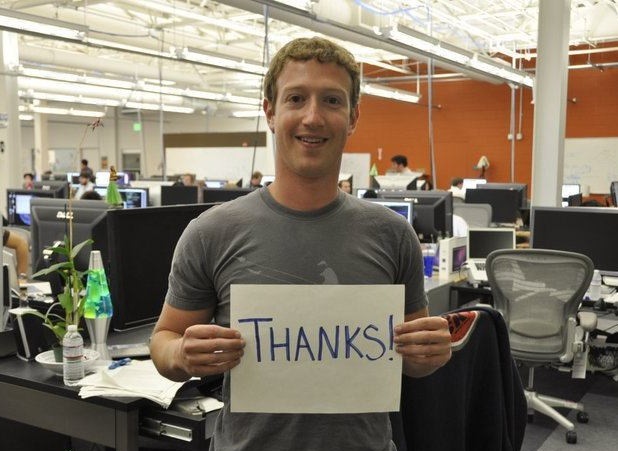
![]()
На сайте с 24.11.2012
Offline
77
leavsey
21 мая 2014, 12:31
#1
“Сообщение” на фан пейдже вам в помощь. Напишите туда и админы его получат.
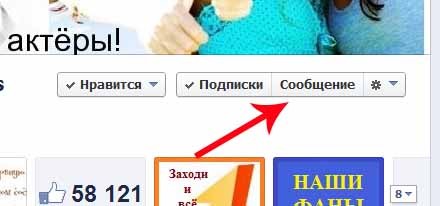
Постигающий ДАО ФБ
—————————————
А здесь=> ничего нет 🙂
![]()
На сайте с 07.08.2008
Offline
156
ilarin
21 мая 2014, 23:53
#2
Можно кликнуть также в описание группы слева от числа подписчиков. Там как правило контакты указывают (на странице подробного описания группы)
Bsport.org (https://bsport.org/promo.php?promo=266) – дарит $100 при реге
Сообщество Bitcoin Sport в ВК (https://vk.com/mlrd24) 191к подп.
Добавить администратора на страницу в Фейсбуке возможно через настройки управления ролями. Владелец профиля может указать до шести новых управляющих.
Оглавление
- Администрирование в Фейсбуке
- Как поставить админом на странице
- Добавить администратора в группу
- Управлять рекламным аккаунтом
- Как убрать администратора в Facebook
Администрирование в Фейсбуке
Роли на странице – это пользователи, которые могут работать с публикациями и подписчиками. Например, у администратора есть полные права: менять описание, загружать аватарки, настраивать финансовые функции. Модератор может редактировать страницу, но не назначать новые роли или менять статус профиля.
Роли для страниц в Фейсбуке:
- администратор. Управление настройками страницами, назначить новые роли или изменить описание;
- модератор. Может редактировать оформление, текстовую часть биографии;
- редактор. Работа с комментариями, публикациями и подписчиками;
- рекламодатель. Временная роль, направленная на сотрудничество с компаниями или брендами;
- аналитик. Занимается продвижением аккаунта, наблюдает за статистикой;
- пользовательская. Обычная роль, подписчик.
Установить нового администратора возможно по имени или адресу электронной почты. Назначают роли, как для подписчиков, так и пользователей которые не были подключены к странице.
Как поставить админом на странице
Через параметры публичного аккаунта можно указывать новые полномочия. Поставить админа смогут только управляющие, отредактировав функции и возможности.
Как указать администратора для страницы:
- Зайти в публичный аккаунт – перейти в «Настройки».
- Раздел: «Роли» – выбрать из выпадающего списка категорию.

- Указать пользователя в перечне или добавить адрес электронной почты.

Новому администратору придет уведомление, что его добавили в управляющие. Он может вносить правки в публикации, размещать новые и работать через планировщик.
Чтобы изменить владельца страницы – нужно передать полномочия администратору и удалить свою учетную запись. Зачастую, чтобы передать полномочия, необходимо дать логин и пароль от своего аккаунта. Таким способом пользуются, если хотят продать публичный профиль или отказаться от его управления.
Изменения в профиле будут появляться на стене, в виде уведомлений. Их можно удалить, используя дополнительное меню.
Добавить администратора в группу
В сообществах, как и на страницах, можно управлять ролями. В отличие от публичных профилей, владелец сможет быстрее назначать управляющего, используя раздел: «Подписчики». Также есть модераторы, редакторы для работы с контентом и участниками.
Как указать нового админа:
- Зайти в раздел: «Сообщества» – выбрать сбоку свою группу.
- Открыть – нажать: «Участники».
- Указать пользователя – нажать по дополнительному меню.

- Назначить администратором или модератором.
- Подтвердить.
Новый управляющий получит уведомление, что ему присвоили должность. Пользователь может отказаться от предложения, перейдя в раздел: «Оповещения».
Редактирование ролей доступно и через вкладку: «Управление». Создателю доступно удаление или добавление новых администраторов. Удалив, участник не узнает, что его сняли с должности, пока не зайдет в сообщество. Стать администратором страницы в Фейсбуке или группы самостоятельно нельзя. Но можно написать в личные сообщения владельцу, предложив свою кандидатуру.
Управлять рекламным аккаунтом
Рекламные страницы необходимы для работы с промоакциями, прибылью и финансовыми инструментами. Но перейти возможно в случае, если рекламный аккаунт привязан к публичному профилю или сообществу. То есть, работа с аналитикой, продвижением.
Установить еще одного пользователя:
- Зайти в Ads Manager – нажать: «Рекламные аккаунты».
- Выбрать сбоку: «Добавить людей» – выбрать пользователя из списка или пригласить по адресу электронной почты.

- Подтвердить изменения.
Подключенный аналитик может следить за продвижением, аудиторией. Также, добавлять средства, если они необходимы для промоакции. Но все действия будут отображены в уведомлениях и владелец аккаунта получит запрос, если с его банковской карты нужно будет списать деньги.
Удалить управляющего возможно в сообществе, на странице и рекламном аккаунте. Нужно перейти к редактированию профиля и выбрать: «Роли». Появится перечень подключенных аккаунтов, время когда они были добавлены.
Чтобы удалить в группе:
- Перейти в сообщество – Участники.
- Выбрать нужного человека – нажать в дополнительном меню: «Удалить администратора».
- Подтвердить.
Но такими полномочиями обладают только владельцы или другие админы. Редактор и модератор не могут повлиять на перечень управляющих, но им доступно удаление своего аккаунта. То есть, отказаться от обязанностей и потерять возможность размещать публикации, работать с подписчиками.
На странице: перейти к управлению и выбрать, кто из админов будет удален. Перед тем, как убрать, желательно оповестить пользователя, что функции будут недоступны.


Отлично! Пришло время делегировать управление страницей или группой в Фейсбук другому человеку? Как это сделать, сохранив за собой главные права? И какие задачи сможет решать назначенный админ? Все просто как раз-два-три.
В Facebook есть разные типы сообществ. Есть страницы, в которых авторами могут выступать ограниченный круг людей. И группы, где каждый участник может оставить пост на общей стене.
Как добавить администратора на страницу Facebook
Итак, чтобы назначить любому пользователю права администратора, идем на страницу, для которой это нужно сделать.

Слева располагается меню управления страницей. В нем располагаются таких пункты как «Главная», «Центр рекламы», «Входящие» и так далее. В самом низу находим пункт «Настройки» и нажимаем на него.
На следующем шаге, на мой взгляд сделано не очень логично, мы переходим на вот такую страницу. Меню слева при этом изменится и в нем будут уже другие пункты.
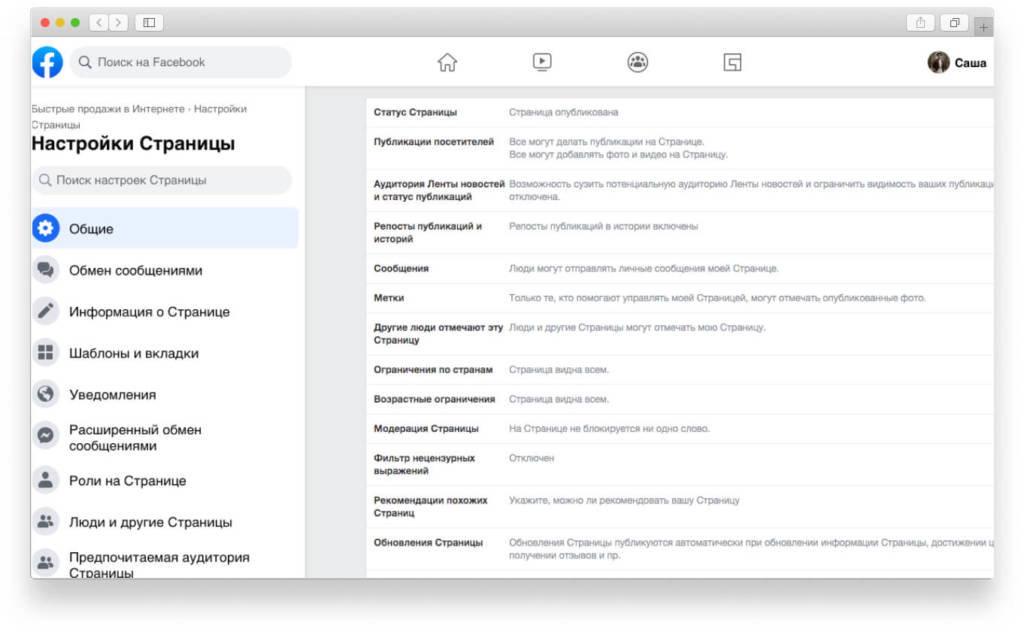
В левом меню находим пункт «Роли на странице» и кликаем на него.
Затем, страница перезагрузится и нам нужно в соответствующее поле вписать email или имя и фамилию человека, которого нужно сделать администратором. Существует несколько ролей на странице: администратор, редактор, модератор, рекламодатель и аналитик. Вот, что сам Facebook говорит о возможностях каждой из них.
Роли страницы в Facebook
Администратор — Управляют всеми аспектами работы Страницы. Могут публиковать и отправлять сообщения в Messenger от имени Страницы, отвечать на комментарии на Странице и удалять их, делать публикации из Instagram на Facebook, создавать объявления, видеть, кто создал публикацию или комментарий, просматривать статистику и назначать роли на Странице. Если к Странице подключен аккаунт Instagram, они также могут делать публикации в Instagram с Facebook, отвечать на комментарии и удалять их, отправлять сообщения в Direct, синхронизировать контактную информацию компании и создавать объявления.
Редактор — Могут публиковать контент и отправлять сообщения в Messenger от имени Страницы, отвечать на комментарии на Странице и удалять их, создавать объявления, видеть, кто создал публикацию или комментарий, делать публикации из Instagram на Facebook и просматривать статистику. Если к Странице подключен аккаунт Instagram, они также могут размещать в Instagram публикации с Facebook, отвечать на комментарии и удалять их, отправлять сообщения в Direct, синхронизировать контактную информацию компании и создавать объявления.
Модератор — Могут отправлять сообщения в Messenger от имени Страницы, отвечать на комментарии на Странице и удалять их, создавать объявления, видеть, кто создал публикацию или комментарий, и просматривать статистику. Если к Странице подключен аккаунт Instagram, они также могут отвечать на комментарии в Instagram, отправлять сообщения в Direct и создавать объявления.
Рекламодатель — Могут создавать объявления, видеть, кто создал публикацию или комментарий, и просматривать статистику. Если к Странице подключен аккаунт Instagram, они также могут создавать объявления.
Аналитик — Может смотреть статистику, а также видеть, кто из администраторов создал публикацию или комментарий.
Пользовательская — вы можете самостоятельно дать тот или иной уровень доступа через Business Manager от Facebook.
И по традиции для тех, кому лень читать, видеоурок на эту тему.
Учитывая описания ролей на страницы, человеку нужно давать те права, которые будут соответствовать его работе. Если он будет заниматься только рекламой, то выбирайте «рекламодатель». Если нужен почти админ, но чтобы основные права оставались за вами, то выбирайте «Редактор».
Как назначить админа в группе Фейсбук
На чтение 3 мин Просмотров 533 Обновлено 02.07.2021
Уже давно социальные сети позволяют не только общаться или обмениваться материалами, но и вести свое сообщество. Его можно использовать в различных целях, но если оно пользуется особой популярностью — ее владельцу просто необходимо привлекать новых администраторов, редакторов или модераторов. В этой статье мы расскажем вам, как добавить администратора в группу в Фейсбук.
Содержание
- Добавление администратора в группу на Facebook
- Через основной сайт
- Страница
- Группа
- С помощью мобильного приложения
- Страница
- Группа
- Заключение
Добавление администратора в группу на Facebook
Сегодня добавить в сообщество Фейсбук можно абсолютно любое количество руководителей. Желательно, чтобы они уже находились в списках участников, а если нет — их необходимо пригласить или нажать на кнопку «Поделиться». Добавить администраторов паблика можно как с помощью веб-версии сайта, так и при помощи мобильного приложения. Сделать это достаточно просто и все способы мы рассмотрим ниже.
Через основной сайт
Существует две разновидности сообщества: группы и страницы и администраторы назначаются также по-разному. Но это действие очень простое и не требует дополнительных усилий или знаний.
Страница
- Откройте раздел «Настройки».
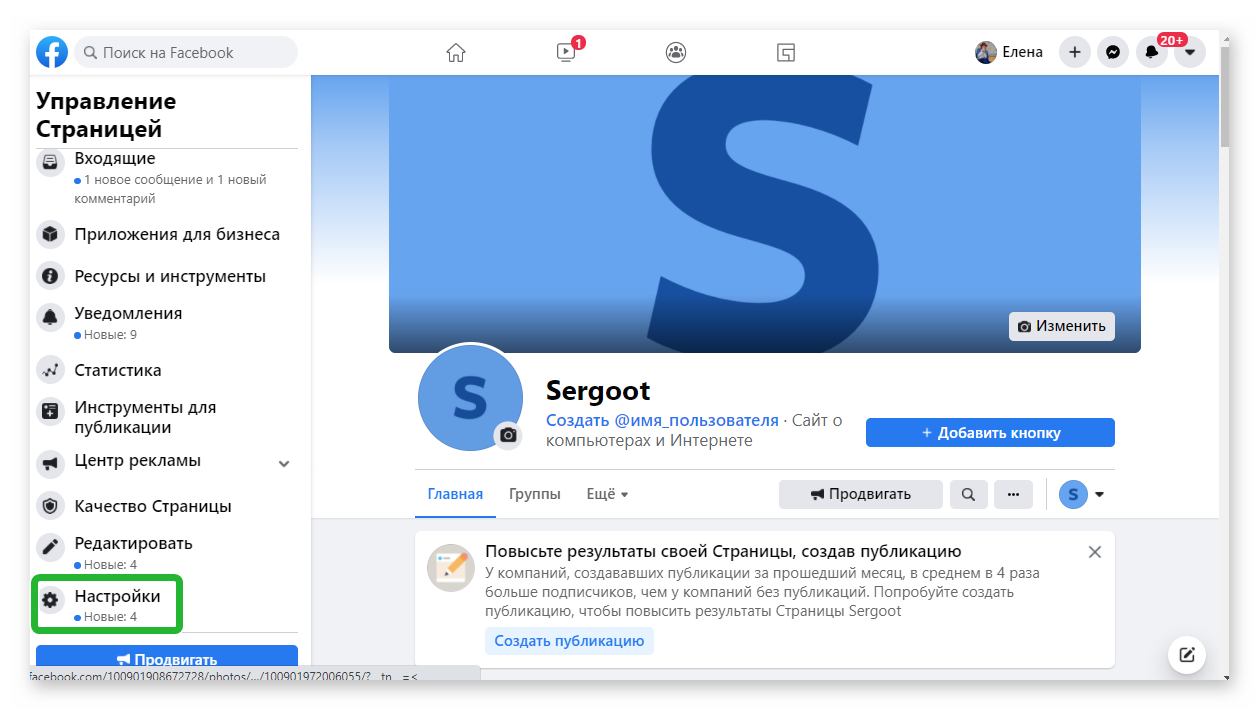
- В меню слева нажмите на вкладку «Роли Страницы».
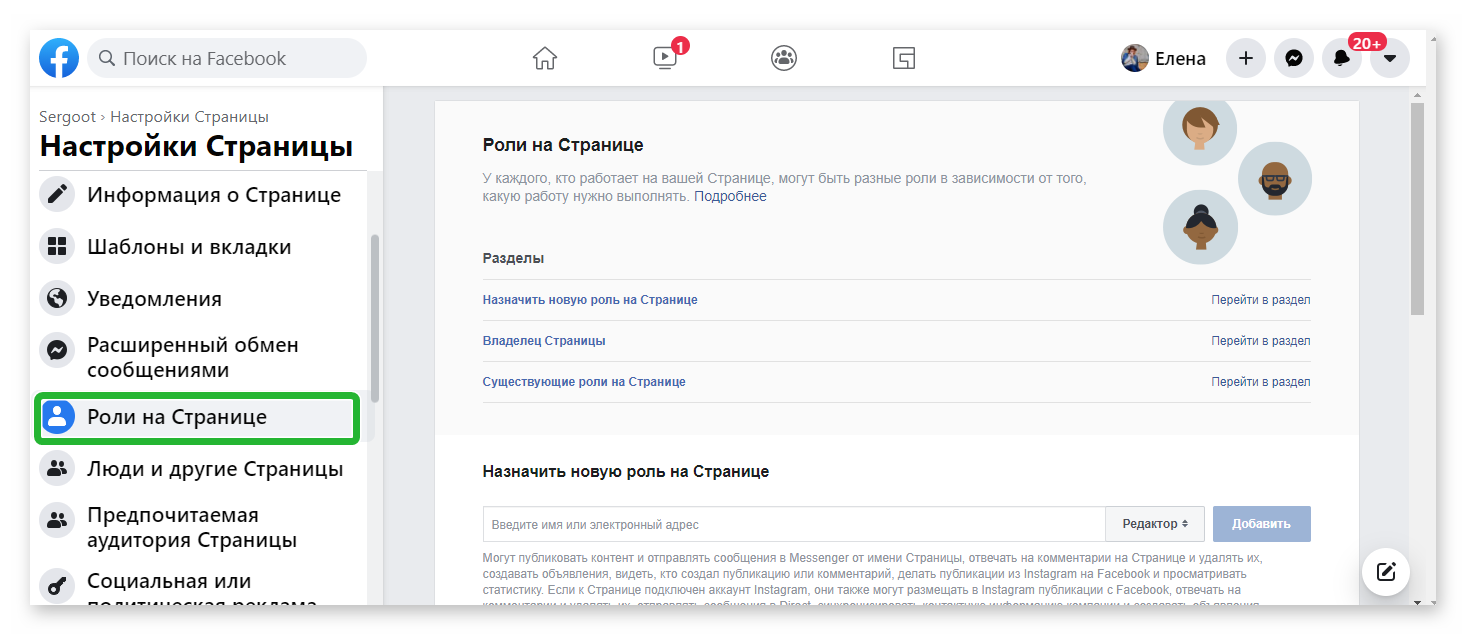
- Отобразится специальное поле, в котором необходимо выбрать роль для того или иного пользователя (можно выбрать в списке). Причем этот человек может вовсе не быть подписан на данный паблик.
- Кликните на кнопку «Добавить», чтобы отправить пользователю приглашение.
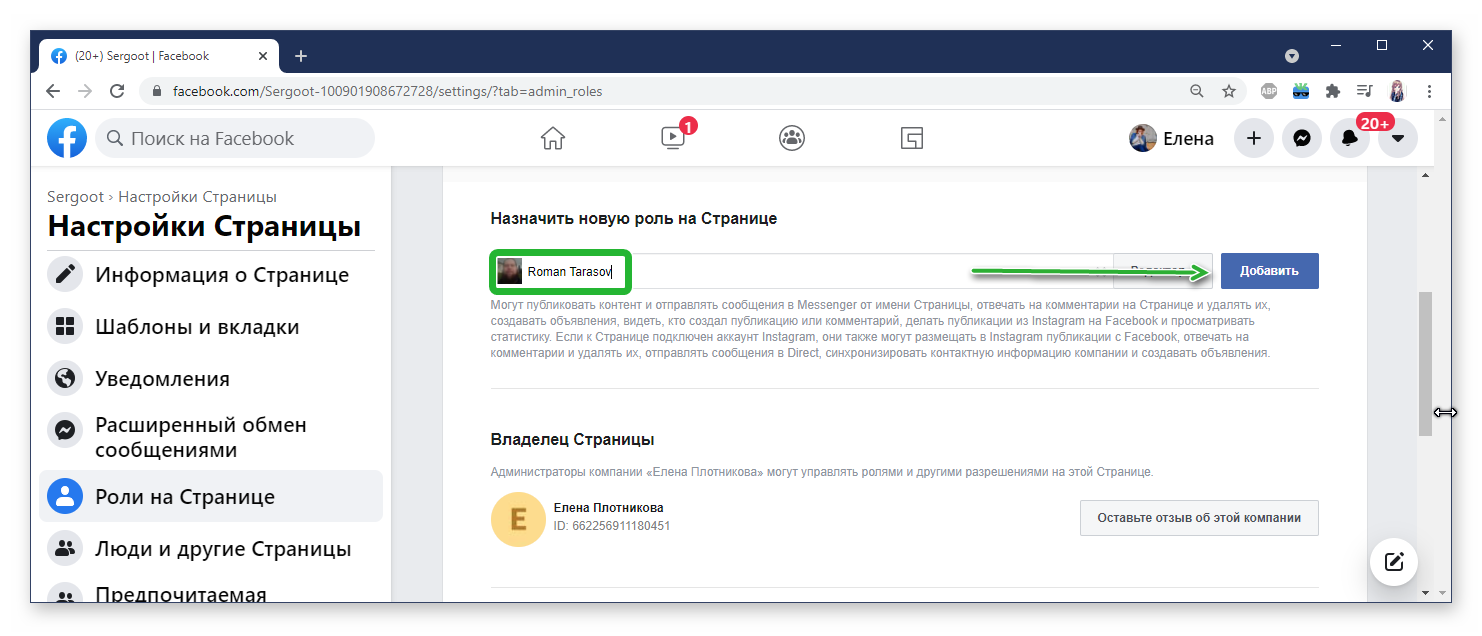
Примечание: если человек примет приглашение, то его роль будет отображаться в разделе «Роли Страницы» в соответствующем блоке.
Группа
- Перейдите в раздел «Участники».
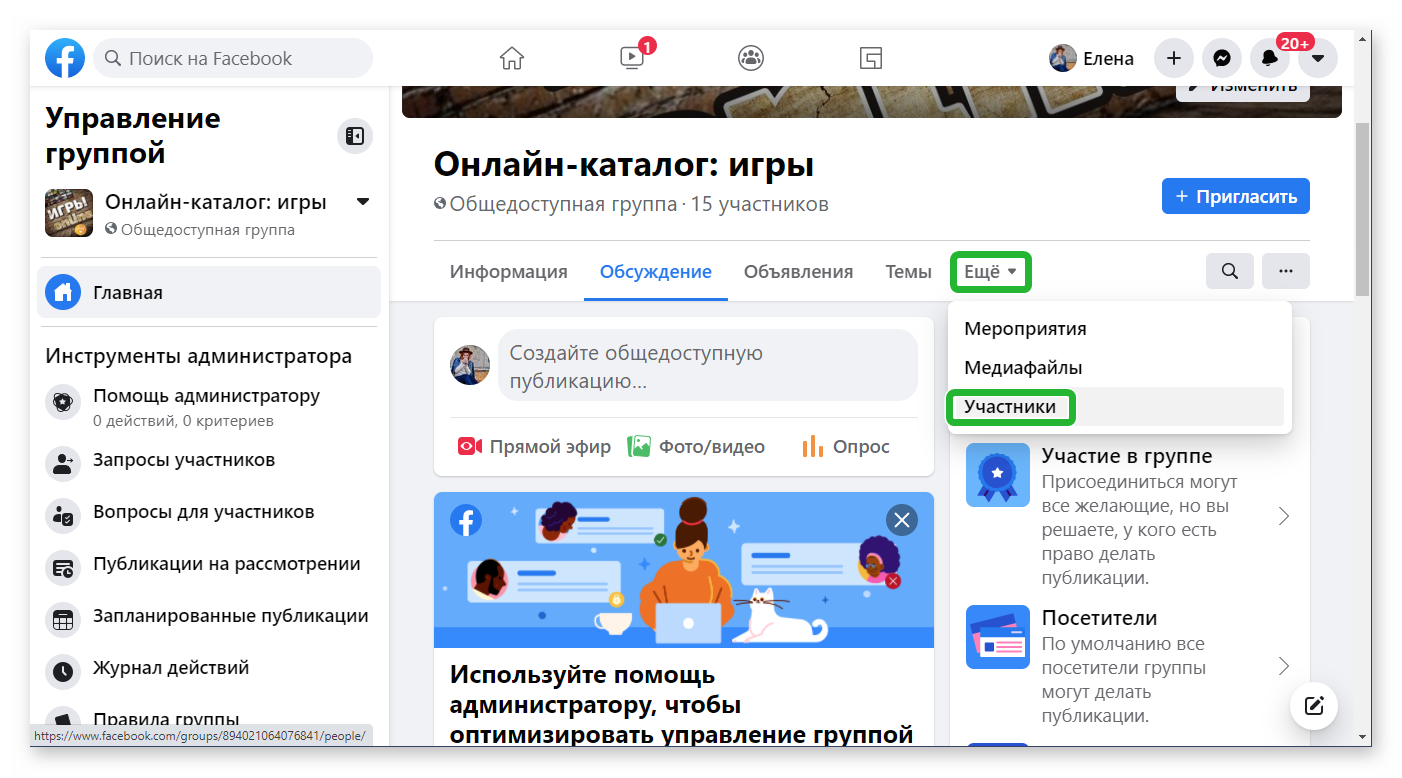
- Кликните по трем точкам после того, как выбрать нужного пользователя.
- Назначьте его администратором или модератором, нажав на соответствующие кнопки.
- Подтвердите действие.
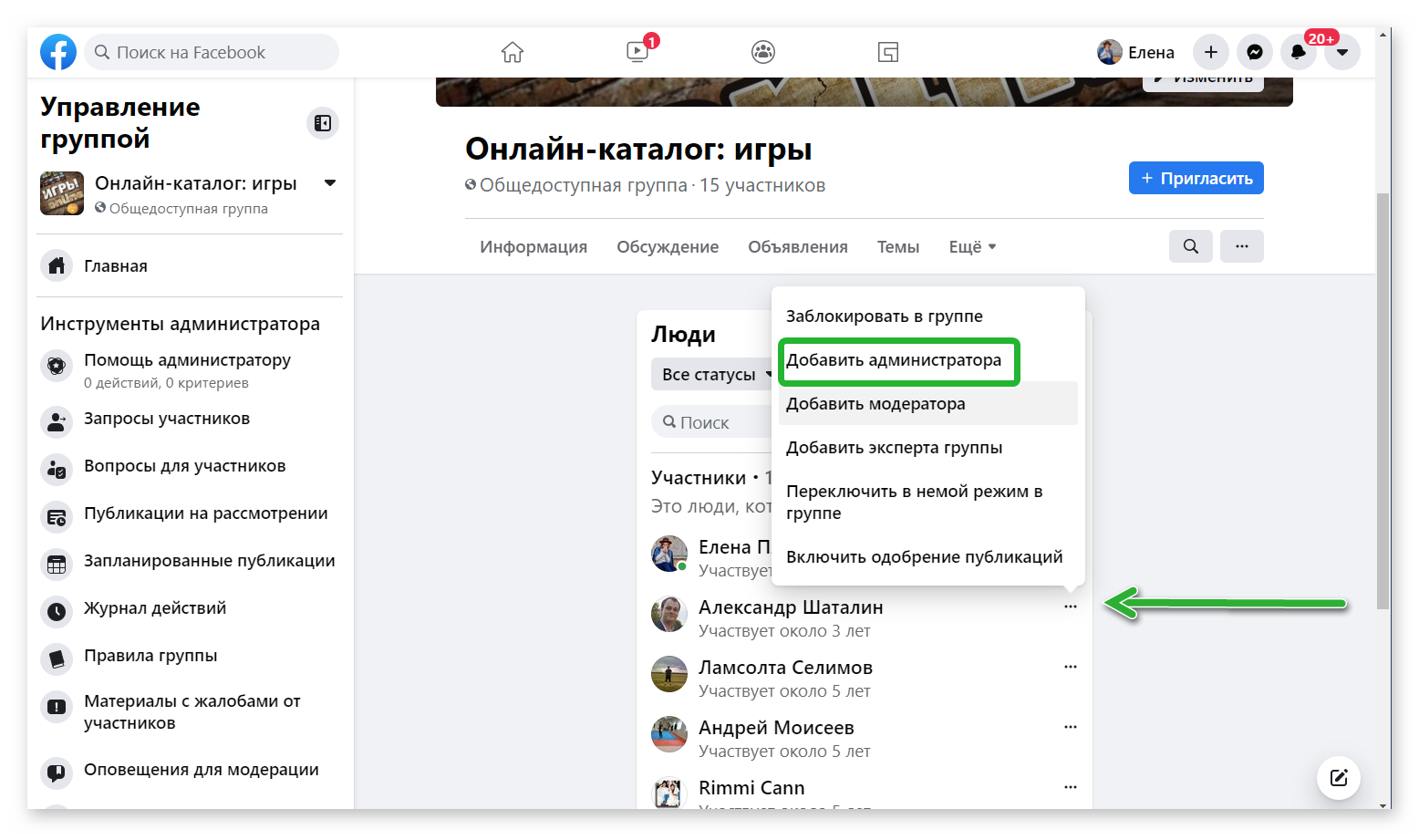
Важно: если в первом случае, пользователю не обязательно было быть подписанным на нее, чтобы выслать ему приглашение, то в случае с группой, человек обязательно должен состоять в ней.
С помощью мобильного приложения
Для мобильного приложения также существует опция, позволяющая назначить руководителя как для страницы, так и для группы. Это сделать даже в проще, в связи с более удобным интерфейсом.
Страница
- Тапните на кнопку «Ред. Страницу» на главной.
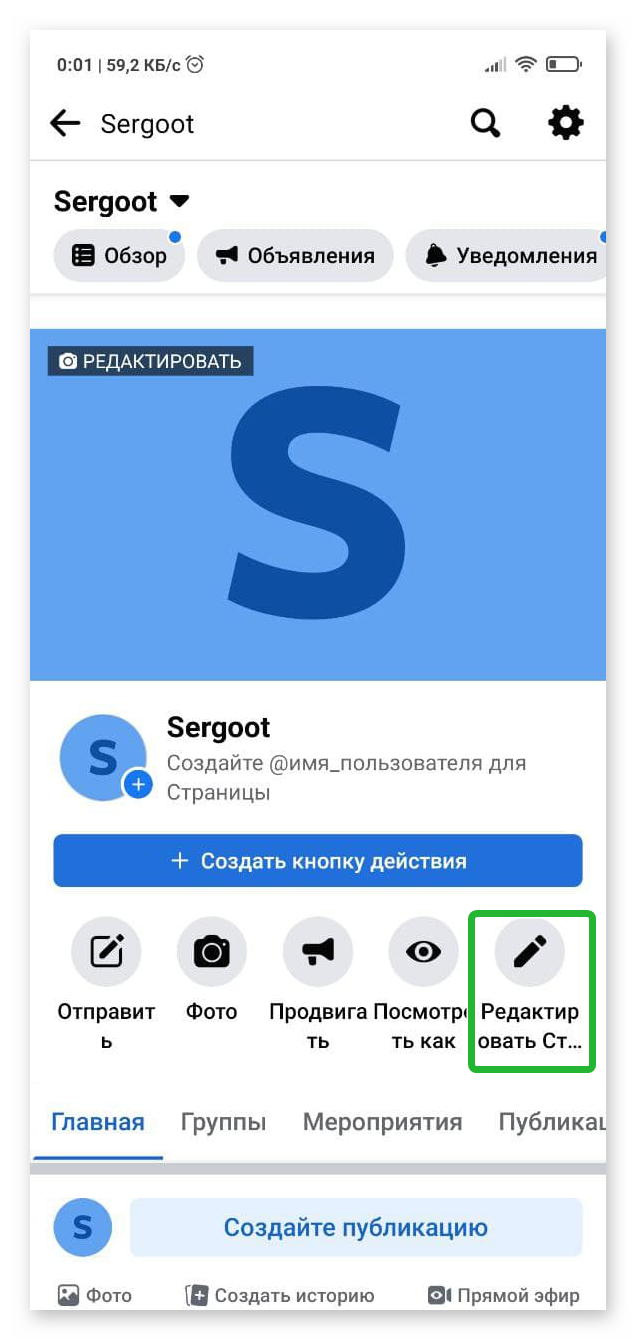
- Где необходимо выбрать раздел «Настройки».
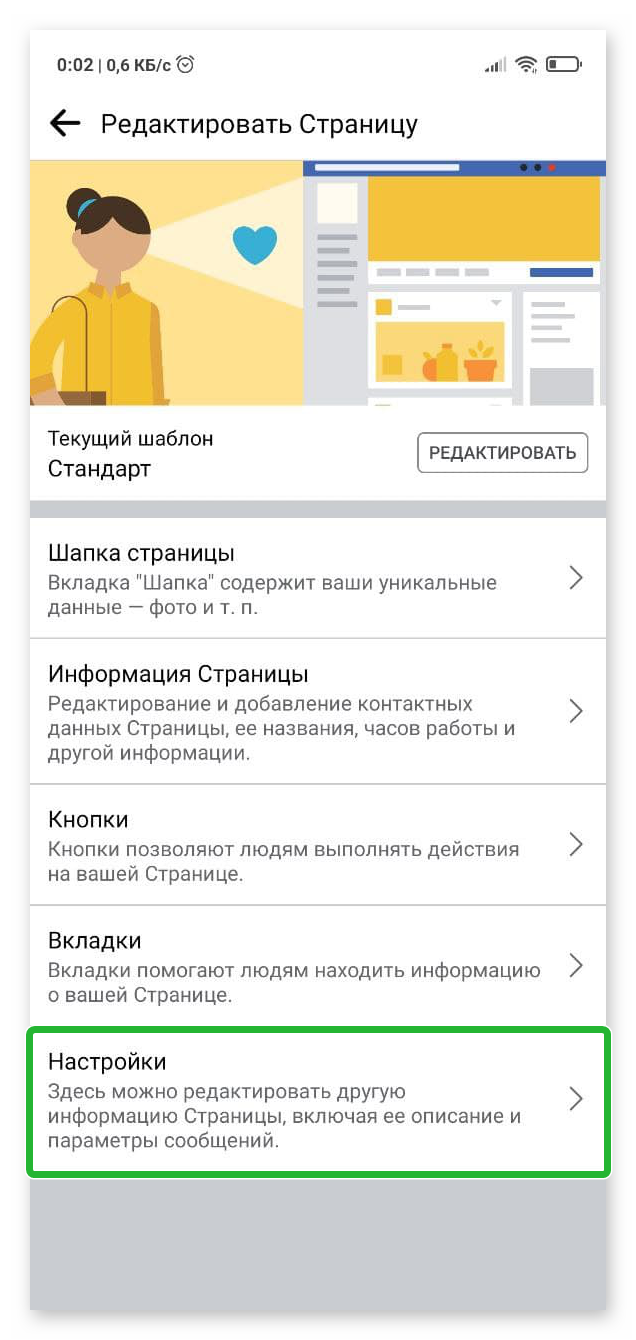
- Далее, вам необходимо будет перейти в «Роли Страницы».
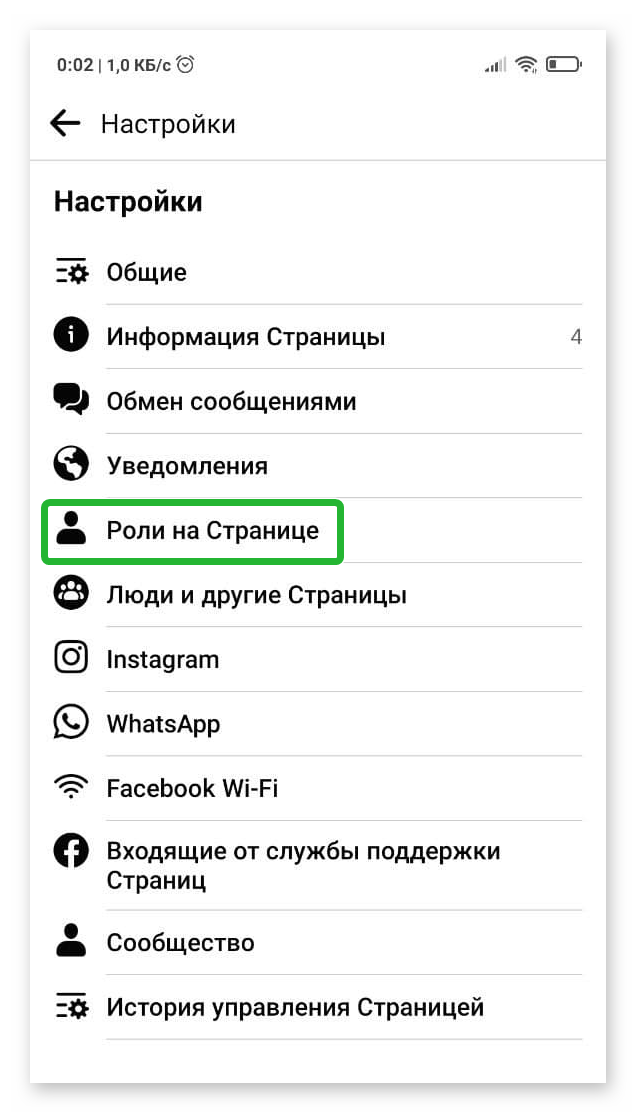
- Где выбрать пункт «Добавить пользователя».
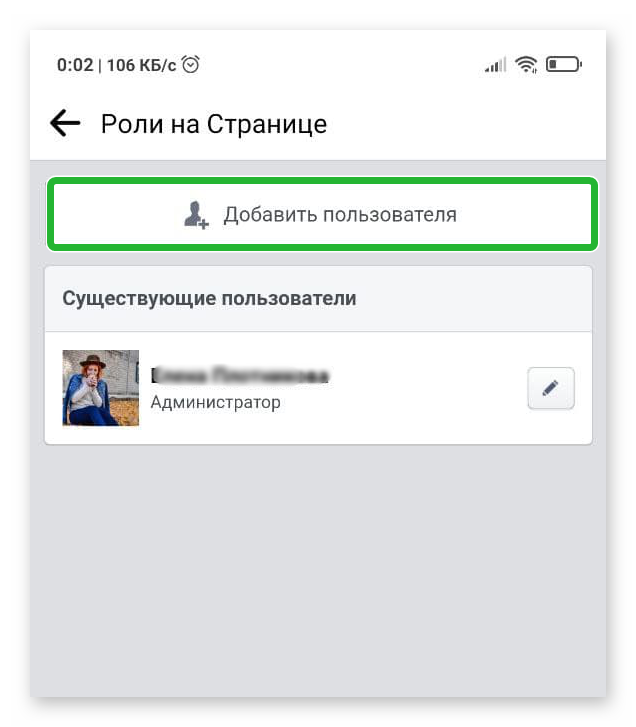
- Вероятнее всего, система потребует ввести пароль от аккаунта, в целях безопасности.
- В открывшемся списке выберете нужного человека, либо воспользуйтесь встроенной функцией поиска.
- Кликните в блоке «Роли Страницы» на «Администратор» и нажмите на кнопку «Добавить».

Примечание: те пользователи, которые еще не подтвердили ваше приглашение стать амином страницы, будут находиться в блоке «Ожидающие пользователи». В списке «Существующие» будут отображаться те люди, которые приняли приглашение.
Группа
- На стартовой странице группы кликните на иконку со знаком «і».
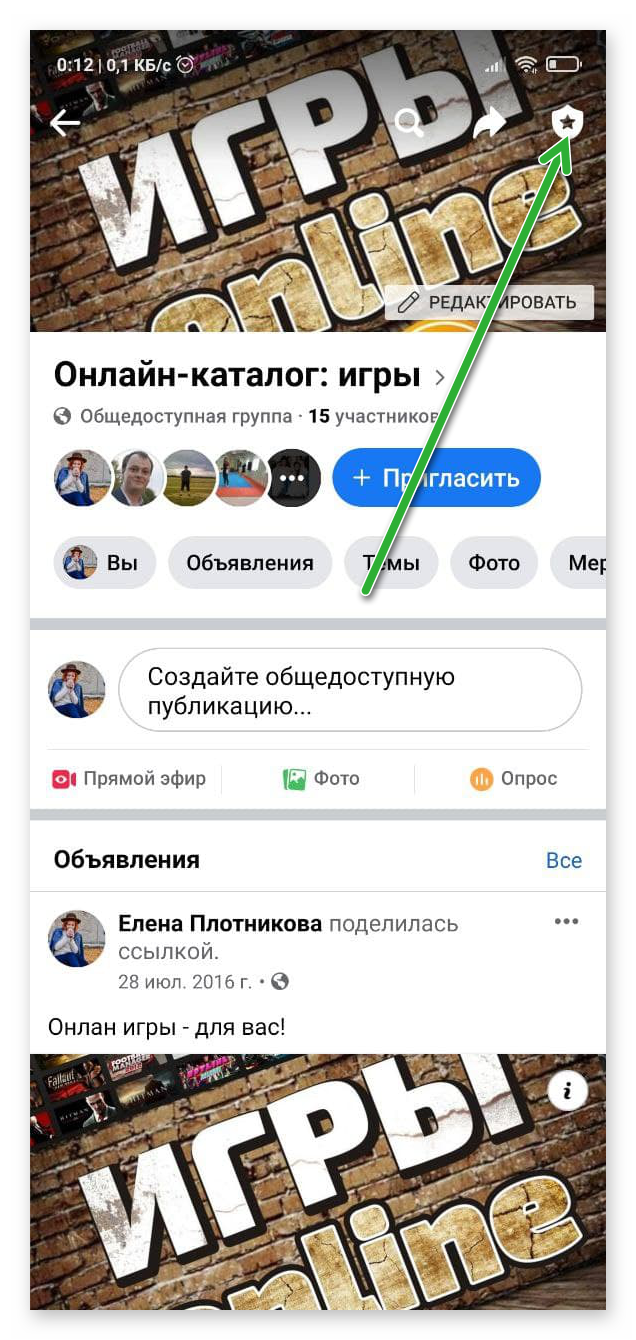
- Выберете раздел «Участники».
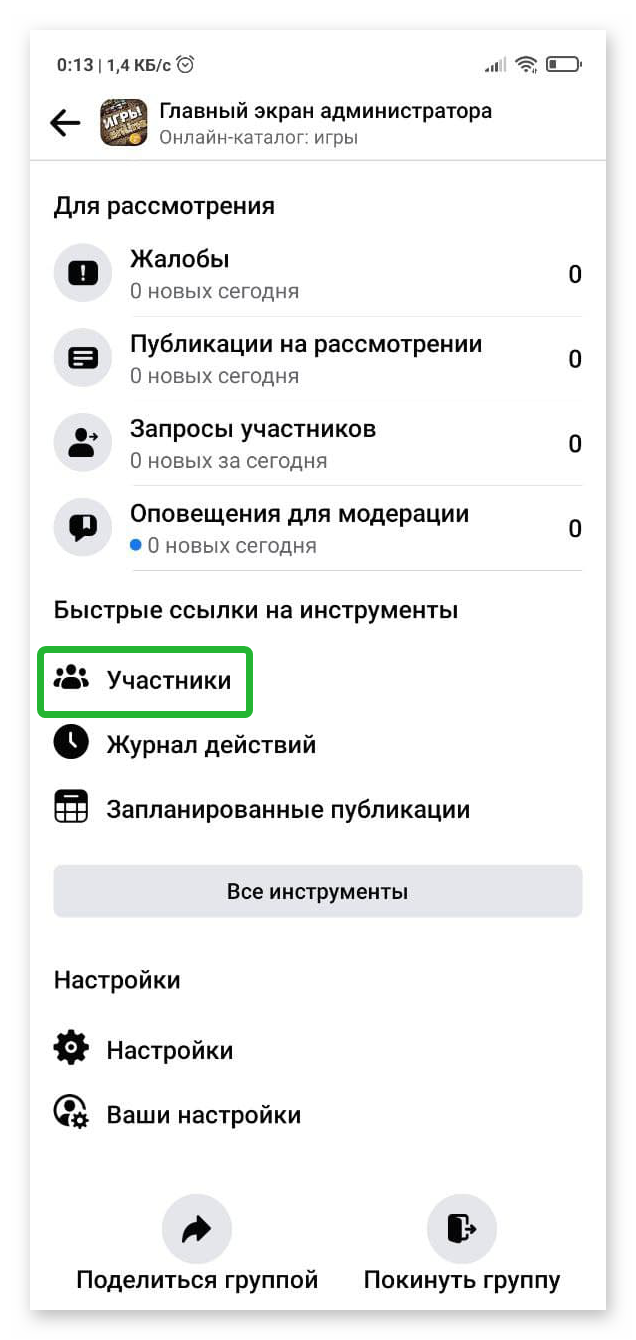
- Найдите нужного человека в списке участников и нажмите на против его имени три точки.
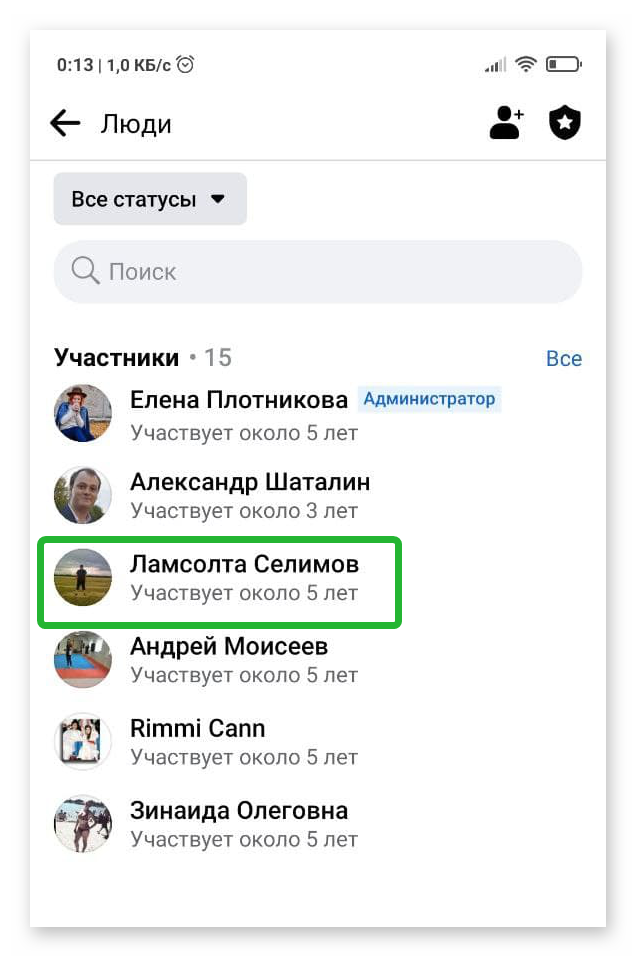
- Выберите пункт «Сделать администратором».
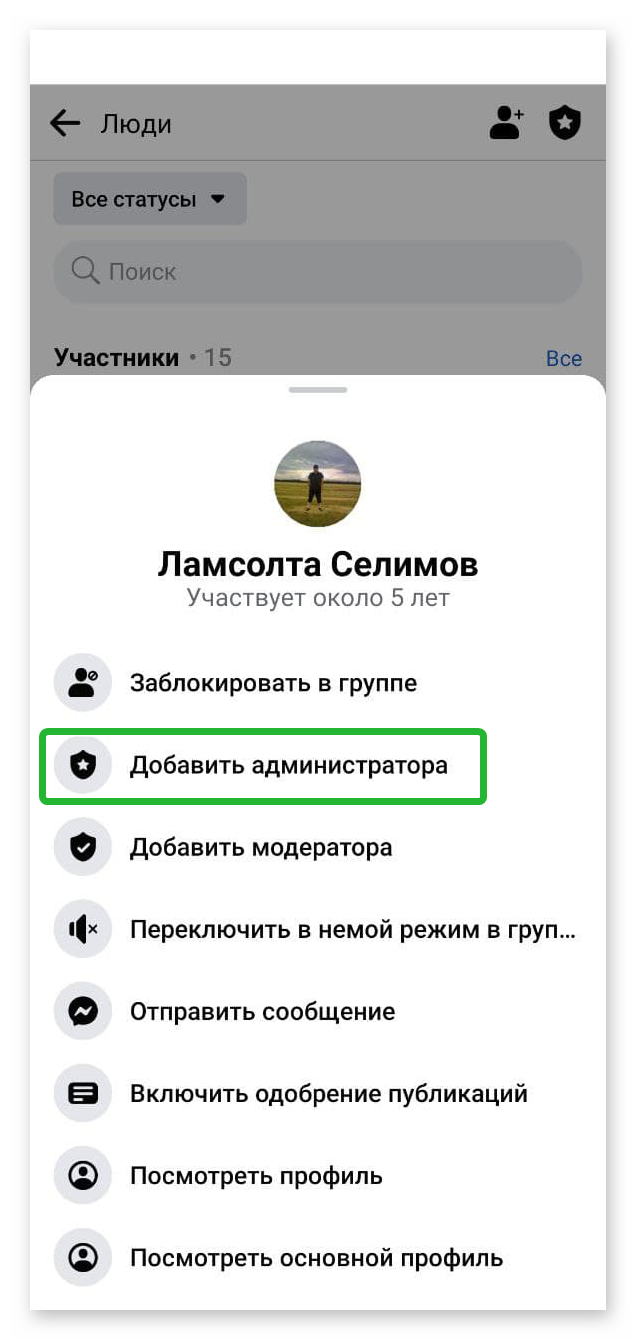
- После подтверждения действия, пользователь будет отображаться в вкладке «Администраторы».
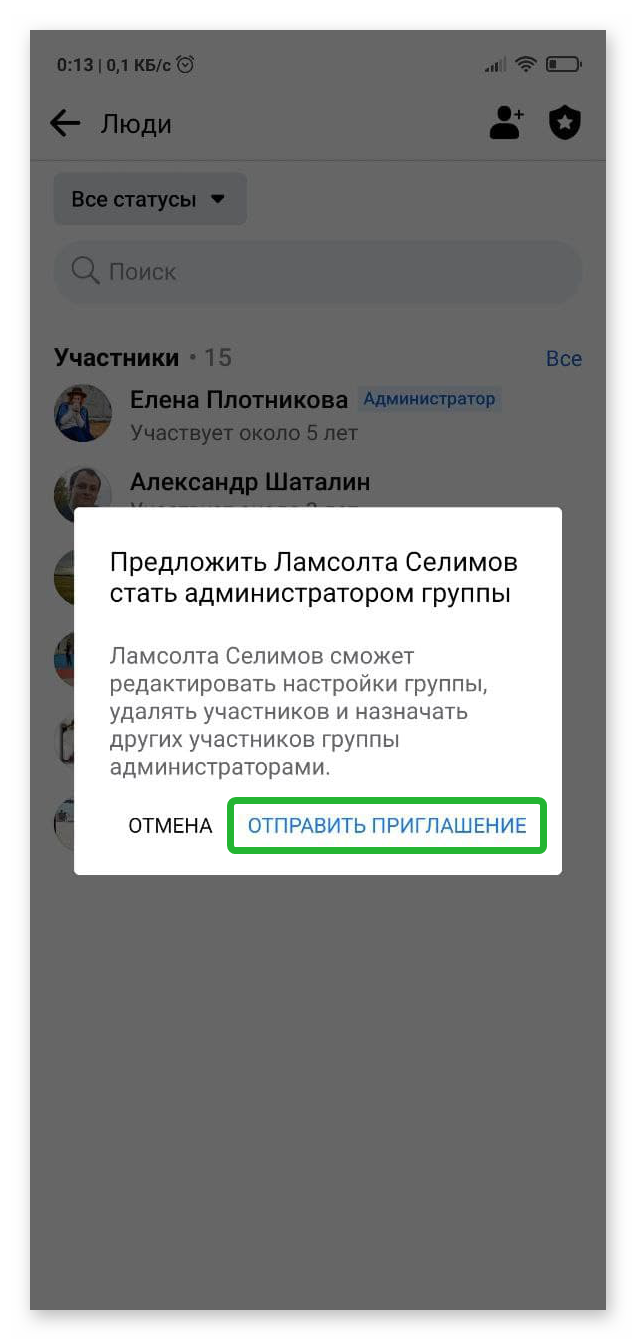
Заключение
Серьезно отнеситесь к выбору администратора вашего паблика в Фейсбуке. Человек может оказаться недобросовестным и воспользоваться привилегиями в своих целях — удалить всех участников, удалить публикации, либо же подпортить репутацию сообщества. Надеемся, что наша статья была для вас полезна.
